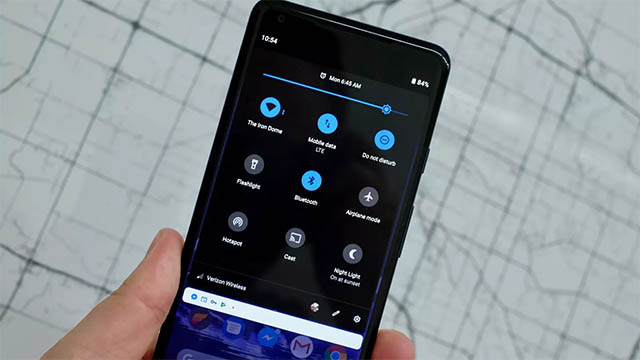
Android 10 přináší temný režim do telefonů Android. Je to funkce, po které uživatelé volali a my jsme rádi, že je konečně tady.
Smutné na tom však je, že většina telefonů s Androidem na dnešním trhu aktualizaci na Android 10 v dohledné době nedostane.
A pokud váš telefon není na seznamu aktualizací, pak máte štěstí. Proto se vždy snažíme najít alternativní způsoby, jak přinést nové funkce Androidu do starších zařízení Android.
Tmavý režim v systémech Android 8 Oreo a Nougat 7
V případě tmavého režimu jsme našli aplikaci, která dokáže přinést tmavé téma i na starší zařízení Android Oreo a Nougat. Proto mohou být aplikace, které již přijaly noční režim, nuceny použít tmavý motiv na starších zařízeních.
S tím, co bylo řečeno, pojďme do toho a zjistěte, jak povolit tento režim na Android Oreo a Nougat.
Nota: Aplikace byla aktualizována, aby podporovala starší zařízení se systémem Android Jelly Bean (4.3), Android KitKat a Android Lollipop. Na těchto verzích Androidu jsme jej však netestovali, takže jeho výkon nemůžeme komentovat. Díky tomu si můžete stáhnout a nainstalovat aplikaci a zjistit, zda funguje nebo ne.
Tmavý režim na starších zařízeních funguje lépe, pokud je vrstva Androidu blíže čistému Androidu. Provedli jsme naše testy na Mi A1 se systémem Oreo a fungovalo to bezchybně. Mnoho uživatelů však uvedlo, že to také funguje docela dobře na MIUI se systémem Android 7, ColorOS a dalšími vařenými verzemi Androidu.
Musíme tedy postupovat podle kroků a zjistit, zda to pro nás funguje.
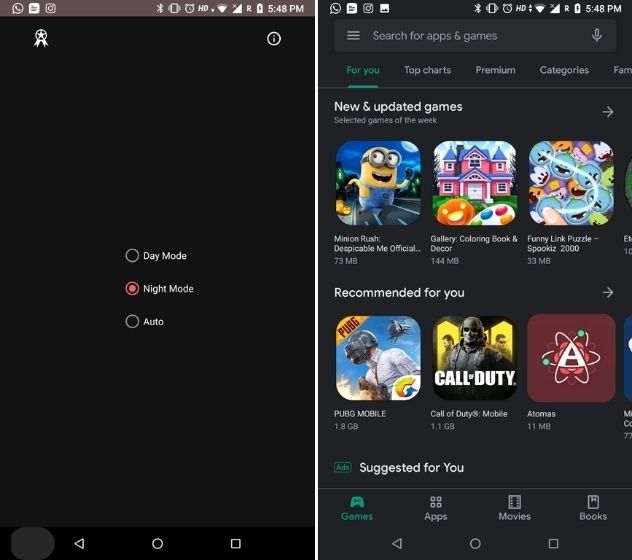
Jak mít tmavý režim ve starých verzích Androidu?
1. Stáhněte si následující aplikace z Obchodu Play a nainstalujte je do telefonu Android. Aplikaci vyvinul Julian Eggers.
2. Poté otevřete aplikaci a jednoduše vyberte „Noční režim“. A je to. Nyní byste měli mít tmavé téma v mnoha aplikacích, včetně Fotek Google, Instagramu, Obchodu Play a dalších. Tmavý režim v Gmailu bohužel momentálně nefunguje, ale protože aplikace tmavý režim přináší nativně, získáte ho i na starších zařízeních.
3. V případě, že chcete automatické tmavé téma na základě časového rozsahu, můžete zvolit režim „Auto“. Během dne bude udržovat světelný režim a po západu slunce se přepne do nočního režimu.
Na starších telefonech s Androidem také přejděte na temnou stranu
Toto byl náš krátký článek o tom, jak získat tmavý režim na starších zařízeních včetně Android Oreo (8.0 a 8.1) a Nougat (7.0).
Tento ztmavený režim se stal předním trendem v oboru, tak proč by se starší zařízení měla vyhýbat nové změně?
Takže pokračujte a vyzkoušejte aplikaci v telefonu a zjistěte, zda funguje. Pokud ano, napište komentář níže a sdělte nám verzi telefonu a operačního systému, na kterých jste mohli povolit tmavý režim.
Díky za informaci, nenašel jsem způsob, jak dát Instagram do tmavého režimu, mám Huawei mate 10 Lite s Androidem 8 a na Android 9 nejsou aktualizace?